PDF faili ir vēlamais dokumenta formātsjāpublicē dokuments tiešsaistē. Daudzi cilvēki, lai izveidotu dokumentu, varētu izmantot tādu tekstapstrādes programmu kā MS Word, taču viņi to, visticamāk, publicēs kā PDF failu. MS Word ir iebūvēta funkcija, kas ļauj eksportēt dokumentu kā PDF failu. Tas ir parocīgi, un dokuments tiek atveidots perfekti. Ir tikai viena problēma; dokumenta izmērs. PDF fails, kuru izveido MS Word, ir daudz lielāks, nekā tam vajadzētu būt. Ja eksportējamajā dokumentā ir attēli, tas būs vēl lielāks. Ja šī problēma ir saistīta ar dokumenta publicēšanu tiešsaistē vai pat pa e-pastu. Labās ziņas ir tas, ka diezgan viegli varat optimizēt no MS Word eksportētos PDF failus.
Eksportēt dokumentu kā PDF failu
Atveriet eksportējamo failu kā PDF failu. Atveriet File> Export.

Eksportēšanas ekrānā noklikšķiniet uz pogas Izveidot PDF / XPS. Tiksit atvērts dialoglodziņā “Publicēt kā PDF vai XPS”, kur varēsit saglabāt dokumentu.
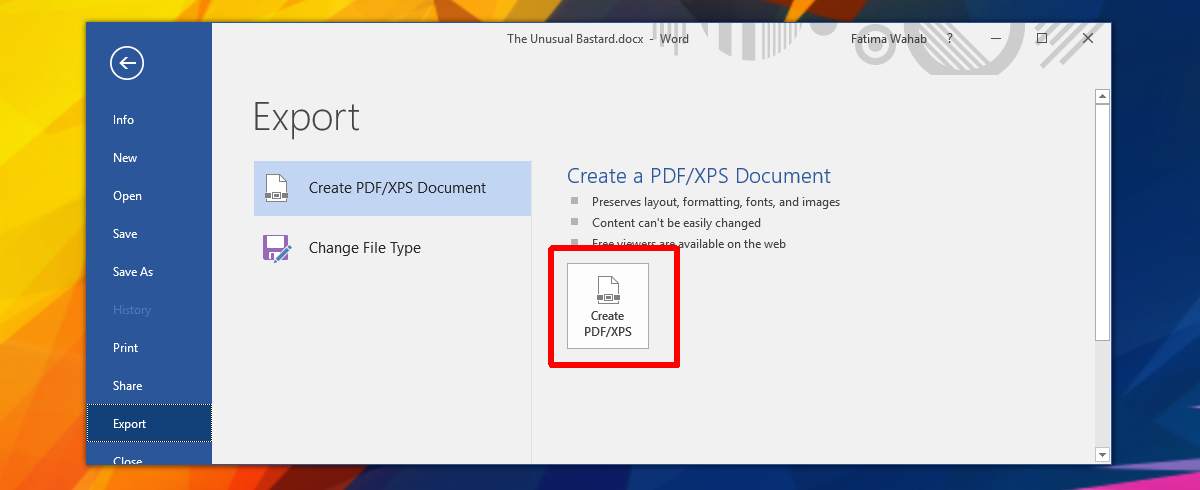
Samaziniet izmēru
Eksportējot dokumentu, jums ir divas iespējasoptimizēt no MS Word eksportētos PDF failus. Noklusējuma opcija ir “Standarta”, un tā vienmēr izveidos daudz lielāku PDF failu. Lai izveidotu mazāku failu, dialoglodziņā Publicēt kā PDF vai XPS atlasiet opciju “Samazināt izmēru”.
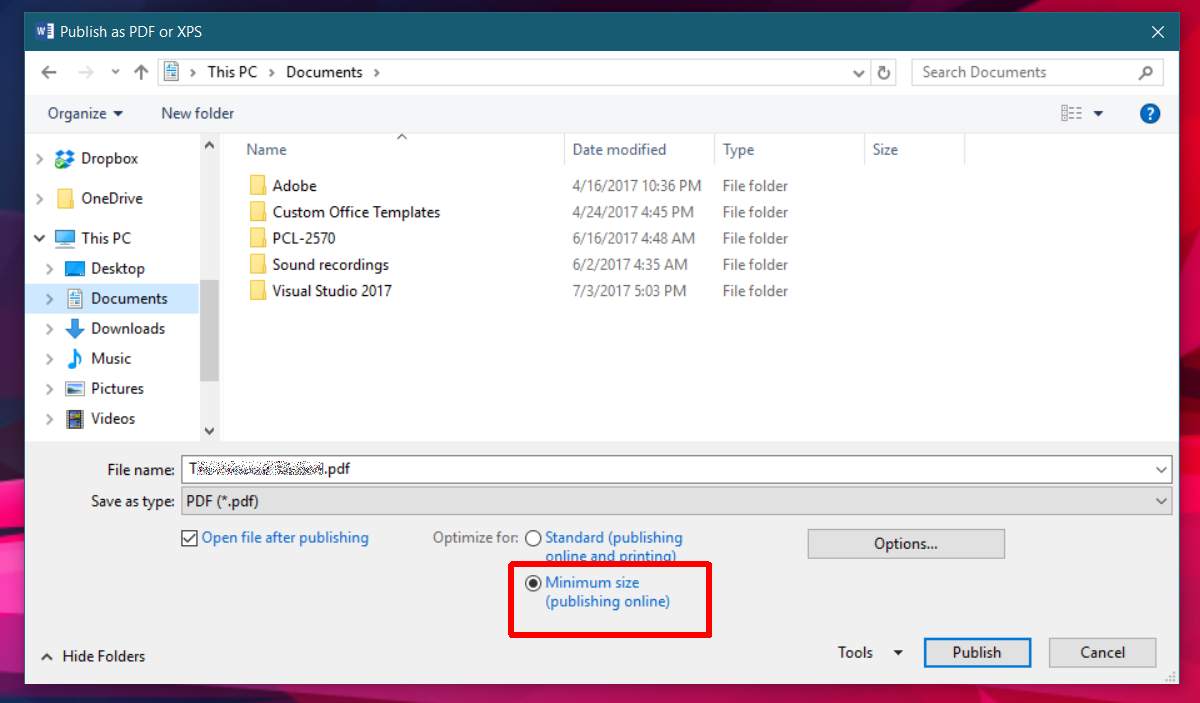
Izvēlieties Standarta fonti
MS Word varat izmantot gandrīz jebkuru fontukas ir instalēts jūsu sistēmā. Vienīgā problēma ir tā, ka ne visiem ir fonti, kas jums ir. Ja sūtāt MS Word dokumentu, fonts tam neder. Ja tomēr eksportēsit šo dokumentu uz PDF, jums nebūs jāuztraucas par fontu, jo fonts tiks iegults failā. Tas palielinās faila lielumu. Ja jūsu izvēlētais fonts ir daļa no dokumenta noformējuma, acīmredzot jums ir jāatstāj kompromiss par faila lielumu.
Ja neesat īpaši domājis par fontu, vislabāk ir izmantot vienu no standarta fontiem, kas tiek atbalstīti PDF skatītājos. Šie fonti ietver Times New Roman, Arial un Helvetica.
Ja jums joprojām ir diezgan liels PDF fails, tad vienska jūs nevarat kopīgot saturu pa e-pastu, varat izmantot tiešsaistes saspiešanas lietotnes, lai vēl vairāk samazinātu izmēru, taču tas nav ieteicams to darīt attēlam ar smagu attēlu. Izmantojot smagos attēlus ar dokumentiem, jums nav pārāk daudz iespēju. Ja jūsu fails tomēr ir teksta fails, varat izveidot mazāku failu, kuru ir vieglāk koplietot.













Komentāri